Si të shkruani shënime në OneNote 2013 në Android

Mësoni si të shkruani shënime në OneNote 2013 në Android me krijimin, hapjen dhe regjistrimin e shënimeve. Aplikoni strategji efektive për menaxhimin e shënimeve tuaja.
Krijimi i marrëdhënieve të varësisë në Projektin 2013 është i thjeshtë: Ju krijoni një varësi, zgjidhni llojin e varësisë dhe ndërtoni në çdo kohë vonesë ose kohëzgjatjeje. Pjesa e ndërlikuar qëndron në të kuptuarit se si çdo lloj varësie ndikon në planin tuaj kur projekti juaj fillon të zbatohet dhe ju filloni të regjistroni aktivitetin aktual që kryejnë burimet në detyra.
Kur krijoni një varësi, është si parazgjedhje një marrëdhënie nga fundi në fillim: Një detyrë duhet të përfundojë përpara se një tjetër të fillojë. Nëse kjo është vetëm lloji i varësisë që dëshironi, kjo është gjithçka.
Nëse nuk është lloji që dëshironi, pasi të krijoni këtë lidhje, mund ta modifikoni për të ndryshuar llojin e varësisë ose për të ndërtuar në vonesë ose kohën e dërgimit. Prandaj, nëse nuk jeni të kujdesshëm në mënyrën se si i zgjidhni detyrat, shigjeta e varësisë do të kthehet prapa në orar.
Për të krijuar një lidhje të thjeshtë nga përfundimi në fillim, ndiqni këto hapa:
Shfaqni pamjen e grafikut Gantt dhe sigurohuni që të dy detyrat që dëshironi të lidhni janë të dukshme.
Mund t'ju duhet të mbyllni disa detyra në projektin tuaj ose të përdorni butonin Zoom në skedën View për të vendosur më shumë detyra në ekran.
Klikoni detyrën paraardhëse dhe Ctrl+kliko detyrën pasardhëse, dhe kur të dy detyrat të theksohen, klikoni ikonën Chain Link në skedën e skedarit të detyrave.
Mund të vazhdoni të mbani të shtypur tastin Ctrl dhe të nënvizoni sa më shumë detyra që dëshironi të lidhni.
Ju mund të lidhni shumë detyra në një rresht në një marrëdhënie nga fundi në fillim duke klikuar detyrën e parë dhe duke e zvarritur te detyra e fundit. Kur lëshoni butonin e miut, klikoni ikonën Chain Link për të lidhur të gjitha detyrat në rend.
Praktika më e mirë është të lidhni vetëm nën-detyrat, të cilat përfaqësojnë punën aktuale të kryer, jo detyrat përmbledhëse. Metoda Ctrl+click është e dobishme për të kapërcyer detyrat përmbledhëse kur zgjidhni detyrat për lidhje.
Gjithashtu, nëse përdorni miun ose butonin Link Tasks për të zvarritur ndërmjet detyrave, detyra që zgjidhet së pari bëhet gjithmonë paraardhësi. Prandaj, nëse nuk jeni të kujdesshëm në mënyrën se si i zgjidhni detyrat, shigjeta e varësisë lëviz prapa në orar.
Për të krijuar një lidhje në kutinë e dialogut të Informacionit të Detyrës ose për të modifikuar një marrëdhënie ekzistuese, mbani shënim numrin ID të detyrës së detyrës paraardhëse dhe më pas ndiqni këto hapa:
Klikoni dy herë mbi detyrën pasardhëse.
Hapet kutia e dialogut Informacioni i Detyrës për detyrën e zgjedhur.
Klikoni në skedën Paraardhësit.
Në këtë skedë, mund të ndërtoni sa më shumë marrëdhënie varësie që dëshironi.
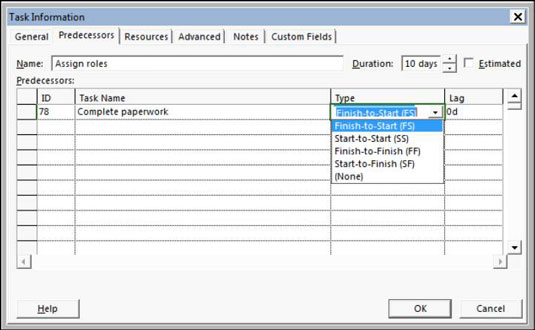
Në fushën ID, shkruani një numër ID të detyrës për detyrën paraardhëse.
Përndryshe, mund të zgjidhni detyrën nga lista rënëse "Emri i detyrës". Shfaqen të gjitha detyrat që keni futur tashmë në projekt. Për të shfaqur këtë listë, kliko qelizën tjetër të zbrazët të Emrit të Detyrës dhe më pas kliko shigjetën e listës rënëse që shfaqet.
Shtypni Tab.
Emri i detyrës dhe lloji i paracaktuar i varësisë nga përfundimi në fillim që tregon 0d (pa ditë, që është njësia e parazgjedhur e kohës) të kohës së vonesës futen automatikisht.
Klikoni në kolonën Lloji dhe klikoni shigjetën që shfaqet për të shfaqur llojet e varësisë dhe më pas klikoni varësinë e duhur për situatën tuaj.
Nëse dëshironi të shtoni vonesën ose kohën e ofrimit, klikoni në fushën Lag dhe përdorni shigjetat rrotulluese që shfaqen për të vendosur sasinë e kohës.
Klikoni deri në një numër pozitiv për kohën e vonesës, ose kliko poshtë në një numër negativ për kohën e shtyrjes.
Përsëritni hapat 3 deri në 6 për të krijuar marrëdhënie shtesë varësie.
Kur të keni mbaruar, klikoni butonin OK për të ruajtur varësitë.
Për të "goditur" një lidhje midis detyrave, zgjidhni të dyja detyrat dhe më pas shtypni Ctrl+F2. Për ta shkëputur, shtypni Ctrl+Shift+F2.
Një mënyrë tjetër për të futur varësi është të zgjeroni panelin Task Sheet derisa të shihni kolonën Paraardhës. Ju mund të futni numrin e detyrës së detyrës paraardhëse direkt në atë kolonë.
Mësoni si të shkruani shënime në OneNote 2013 në Android me krijimin, hapjen dhe regjistrimin e shënimeve. Aplikoni strategji efektive për menaxhimin e shënimeve tuaja.
Mësoni si të formatoni numrat në një varg teksti në Excel për të përfshirë informacione të sakta dhe tërheqëse për raportet tuaja.
Në Excel 2010, fshini të dhënat apo formatin e qelizave lehtësisht me disa metoda të thjeshta. Mësoni si të menaxhoni përmbajtjen e qelizave me opsione të ndryshme.
Zhvilloni aftësitë tuaja në formatimin e elementeve të grafikut në Excel 2007 përmes metodave të thjeshta dhe efikase.
Mësoni se si të rreshtoni dhe justifikoni tekstin në Word 2010 me opsione të ndryshme rreshtimi dhe justifikimi për të përmirësuar formatimin e dokumenteve tuaja.
Mësoni si të krijoni makro në Excel 2019 për të automatizuar komandat dhe thjeshtuar detyrat tuaja.
Mënyra vizuale dhe e shpejtë për të vendosur një ndalesë skedash në Word 2016 është përdorimi i vizores. Zbulo disa këshilla dhe truke për përdorimin e skedave në këtë program.
Mësoni si të formula boshtet X dhe Y në Excel 2007, duke përfshirë mundësitë e ndryshimit të formatimeve për grafikët e ndryshëm.
Eksploroni se si Excel mund t
Mësoni se si të përdorni veçorinë Find and Replace të Excel 2007 për të gjetur dhe zëvendësuar të dhëna në mënyrë efikase. Kjo udhëzues është e përshtatshme për të gjithë përdoruesit që dëshirojnë të rrisin produktivitetin e tyre.







